如何配置 TP Link 路由器:详细指南与常见问题解2025-05-26 23:55:13
在现代生活中,互联网已成为人们不可或缺的一部分,而路由器则是连接我们与互联网的桥梁。TP Link 作为知名的网络设备品牌之一,提供了多种型号的路由器,凭借其稳定性和易用性受到广泛用户的喜爱。本文将详细介绍如何配置 TP Link 路由器,确保您在使用过程中能够快速、顺畅地接入互联网。本文还将解决几个可能出现的相关问题,帮助用户提高路由器的使用体验。
第一部分:TP Link 路由器的基本配置
在进行 TP Link 路由器的配置之前,首先需要了解基本的设备连接方式。
1. **连接路由器**:将电源适配器插入路由器,并将其连接到电源插座。使用以太网线将路由器的 LAN 口连接到电脑或其他设备的网卡口。这样就可以通过有线连接进行配置。
2. **打开浏览器**:在已连接的设备上打开网页浏览器,如 Chrome、Firefox 等。
3. **输入路由器管理地址**:在地址栏中输入 TP Link 路由器的默认 IP 地址,如 192.168.0.1 或 192.168.1.1,然后按回车。
4. **登录管理界面**:在弹出的登录窗口中,输入默认的用户名和密码。TP Link 路由器的默认用户名和密码通常都是“admin”。但为了安全性,建议您在登录后立即更改默认密码。
5. **配置向导**:登录成功后,TP Link 路由器会显示配置向导,按步骤完成设置,包括选择互联网连接类型(如 DHCP、静态 IP 或 PPPoE)等。根据您的网络运营商提供的信息进行选择和设置。
6. **无线网络设置**:在设置完成后,进入无线设置选项,配置您的无线网络名称(SSID)和密码。推荐使用强密码以确保网络安全。
7. **保存并重启**:所有设置完成后,记得点击“保存”按钮,并重启路由器,以应用新设置。
第二部分:常见问题解答

配置 TP Link 路由器过程中,用户常常会遇到一些问题。在此,我们将详细解答五个常见问题,以帮助用户更好地解决问题和设置。
如何解决 TP Link 路由器无法上网的问题?
TP Link 路由器无法上网通常是由多种因素引起的。首先,确保您的ISP(互联网服务提供商)没有出现服务中断或问题。您可以使用手机等移动设备直接连接到调制解调器(DNS服务器)以检查网络状态。
如果网络正常,可能需要通过路由器的管理界面进行以下检查:
1. 检查互联网连接设置,确保选择的连接类型与 ISP 提供的信息一致。
2. 检查宽带连接状态,确保是否已连接。如果显示为“未连接”,请尝试断电重启后重新连接。
3. 确保路由器的 WAN 口连接正常,使用以太网线测试连接,确认没有损坏和松动。
4. 查看路由器的固件版本是否为最新,如果不是,建议更新路由器固件以获得更稳定的性能。
5. 如果通过以上步骤依然无法上网,可以尝试重置路由器并重新配置,或者向 ISP 申请支持和投诉。
如何恢复 TP Link 路由器的出厂设置?
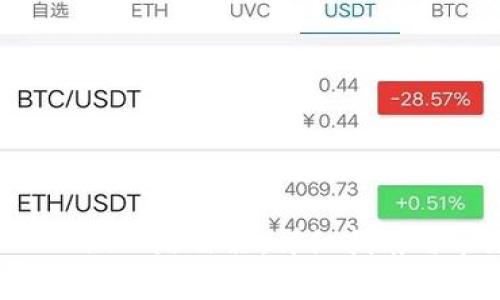
恢复出厂设置是一种通用方法,用于解决各种路由器设置导致的问题。TP Link 路由器的恢复方法比较简单,以下是具体步骤:
1. **找到重置按钮**:在路由器的背面或底部找到一个小孔,里面通常藏有重置按钮。
2. **用针状物品按压**:使用细长的物品,比如牙签或针,按住此按钮约 10 秒钟,直到路由器的指示灯开始闪烁。
3. **等待重启**:松开按钮,路由器会自动重启,重置过程完成。
注意,恢复出厂设置后,所有定制的设置将丢失,包括 Wi-Fi 名称、密码、IPv4 设置和其它调整,您需要重新进行配置。
如何确保TP Link路由器的无线信号强度?
如果您发现TP Link路由器的无线信号强度弱,可以考虑以下方法提升信号质量:
1. **调整路由器的位置**:将路由器放置在房子的中央位置,避免放置在墙壁、金属物品或电子设备旁边,以减少干扰。
2. **使用无线信号增强器**:若房屋面积较大,可以考虑增加无线信号放大器或中继器,扩展网络覆盖范围。
3. **改变无线频道**:在路由器管理界面中,检查并手动选择不同的频道,有时频道过多会导致干扰。
4. **更新路由器固件**:请确保您的路由器固件是最新的,这可以提升路由的稳定性及效能。
5. **交换使用频段**:如果路由器支持双频(2.4GHz 和 5GHz),尽量使用 5GHz 频段,对于设备密集的环境,选择 2.4GHz 频段可能增长过多干扰。
TP Link 路由器如何设置访客网络?
为避免您的主网络被访客滥用,设置访客网络非常重要,TP Link 路由器通过“访客网络”设置功能可以实现。
1. **登录路由器管理界面**:与设置主网络相同,使用默认 IP 地址登录 TP Link 路由器管理界面。
2. **找到访客网络设置**:在菜单中查找“访客网络”标签,点击进入。
3. **启用访客网络**:启用访客网络的选项,并输入不同于主网络的网络名称(SSID)及密码,确保安全性。
4. **设置访客网络限制**:您可以选择网络带宽限速、设备连接数量等功能,以避免影响主网络。
5. **点击保存**:完成设置后,确保保存更改,这样访客就可以在您不想分享主网络密码的情况下使用网络。
如何通过 TP Link 路由器监控网络流量?
掌握网络流量情况对于合理分配带宽和管理使用设备非常重要。TP Link 路由器的管理界面通常提供网络流量监控功能。
1. **登录管理界面**:通过浏览器输入路由器的 IP 地址,使用您的管理账户登录。
2. **查找网络流量监控**:在界面中找到“流量监控”或“流量统计”选项,点击进入。
3. **查看流量信息**:您可以查看实时流量状态、各设备使用情况以及过去的流量统计等。根据不同设备分配带宽,合理利用网络资源。
4. **设置定时监控**:部分 TP Link 路由器允许您设置定期报告,以便及时了解流量变化。
5. **记录和分析数据**:将流量数据导出并进行分析,帮助您网络设置和使用习惯。
总结而言,TP Link 路由器的配置并不复杂,只需步骤清晰地完成每一项设置,结合本文的故障排查和常见问题解答,您将能够充分发挥路由器的性能,享受畅快的网络生活。